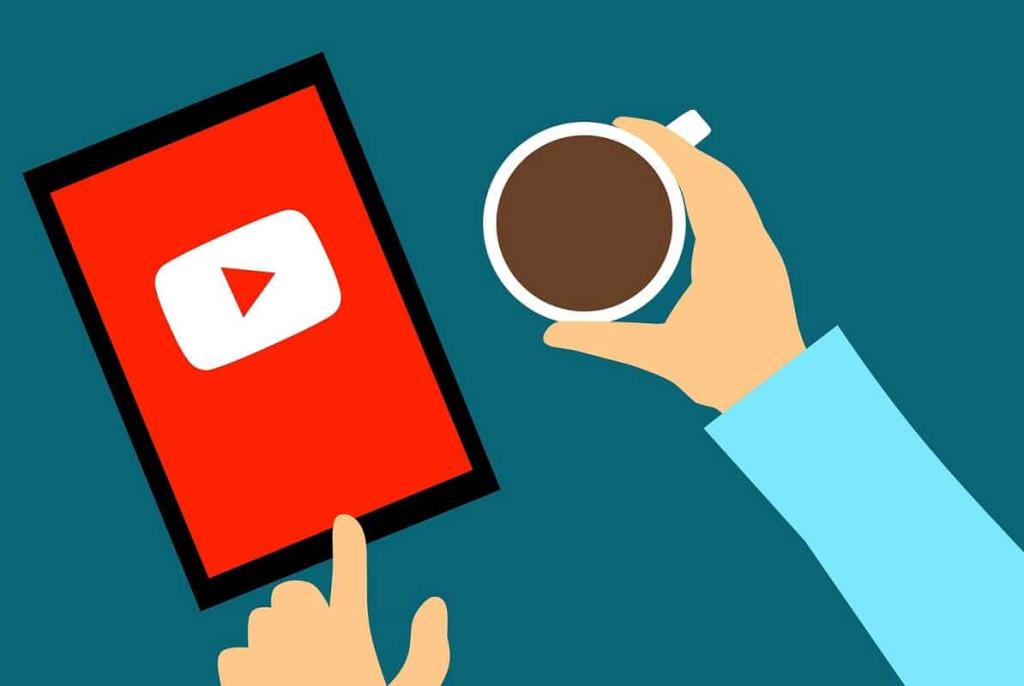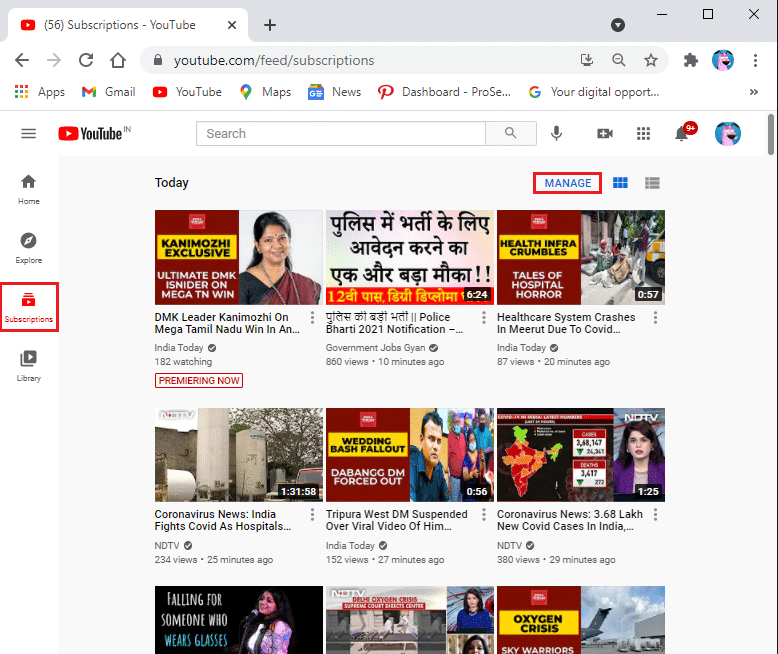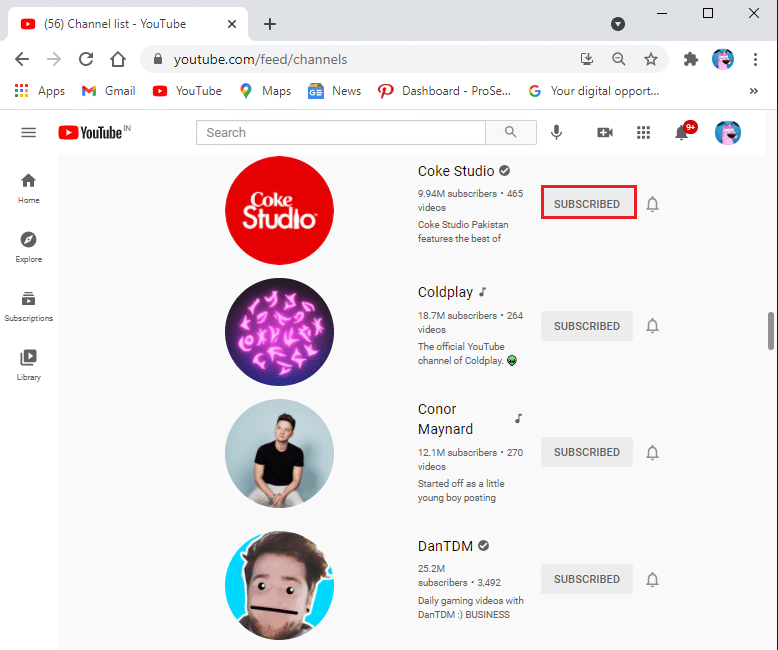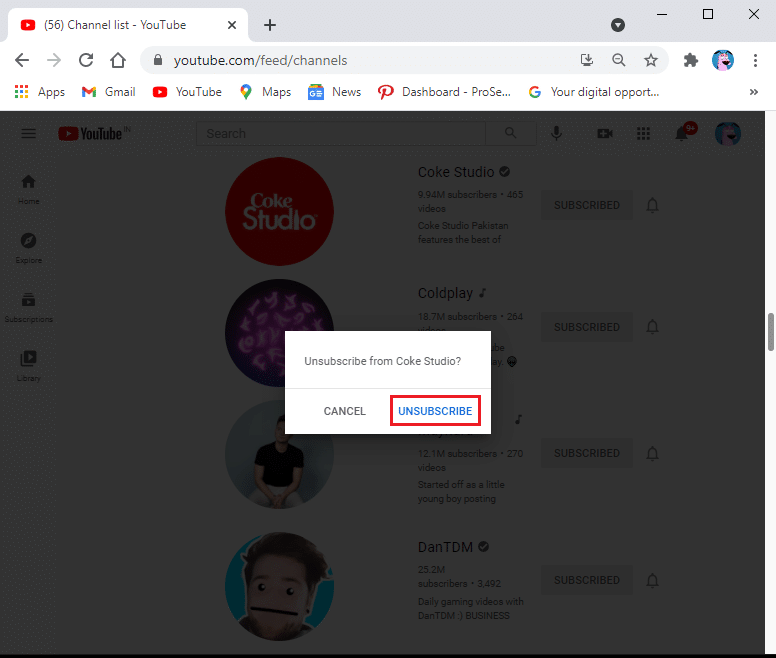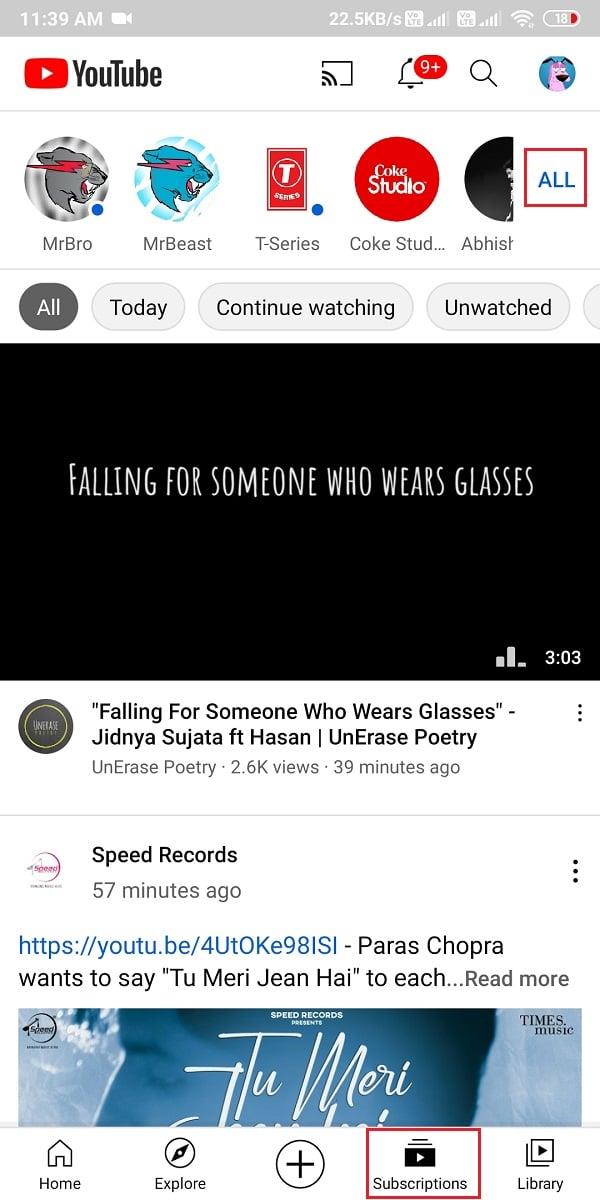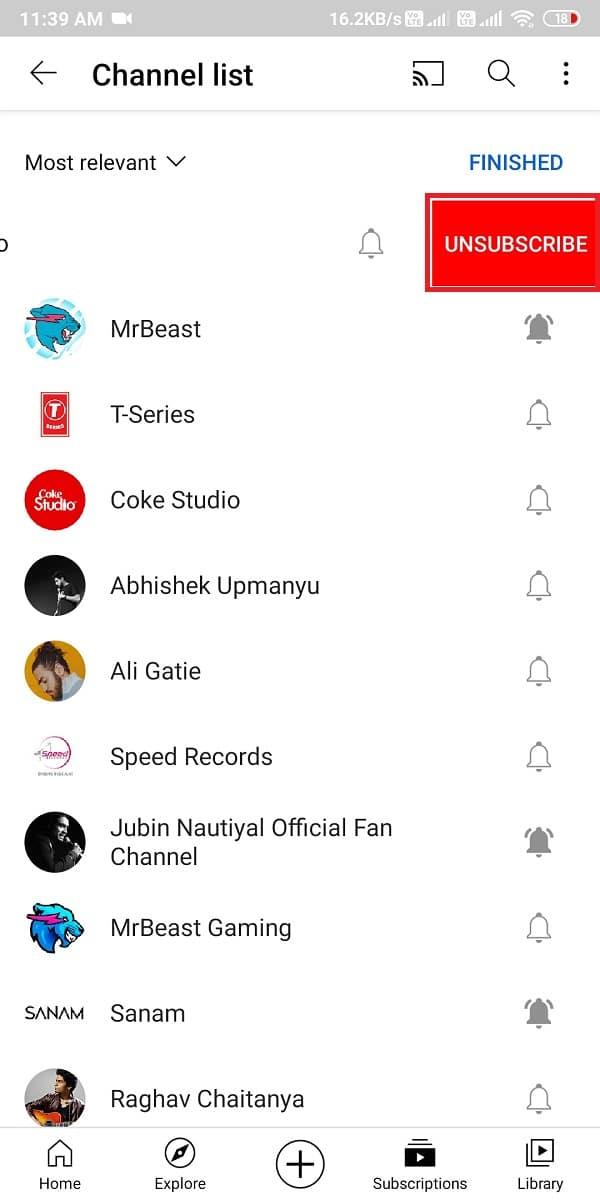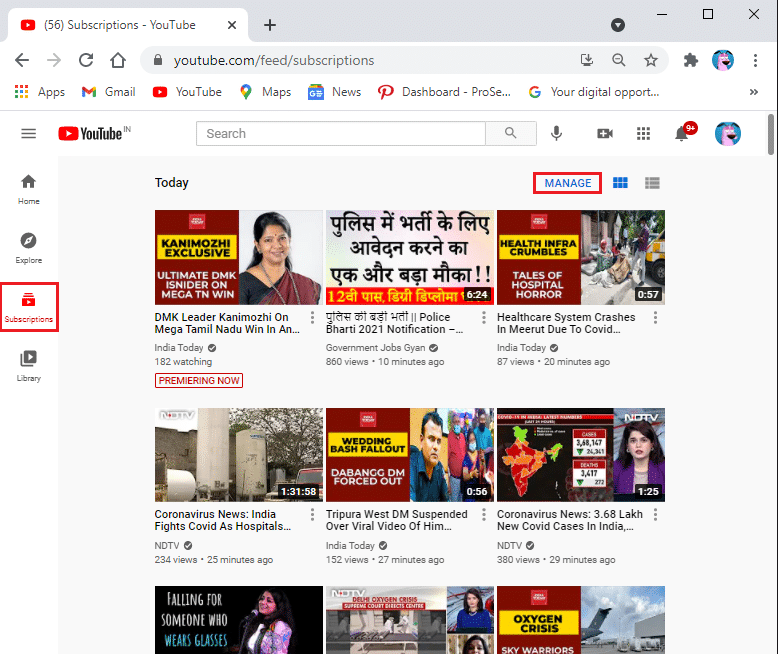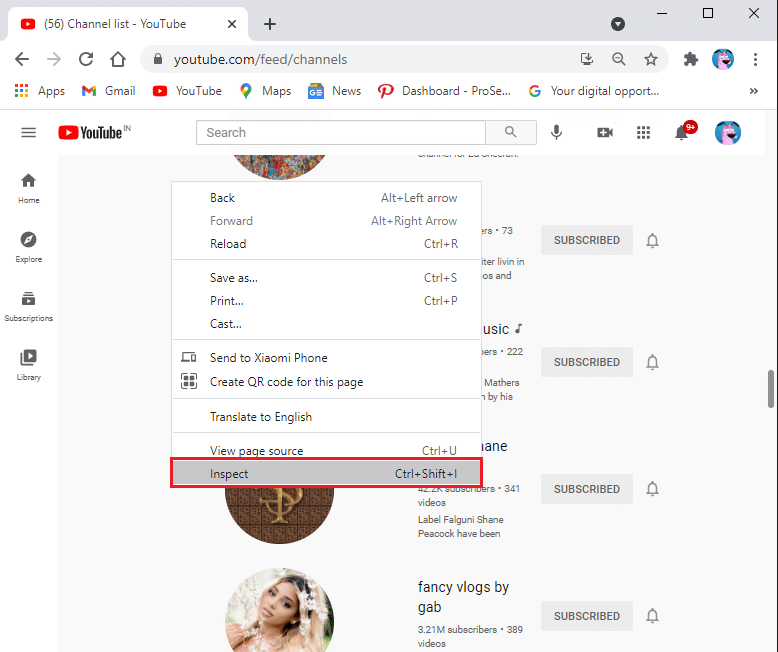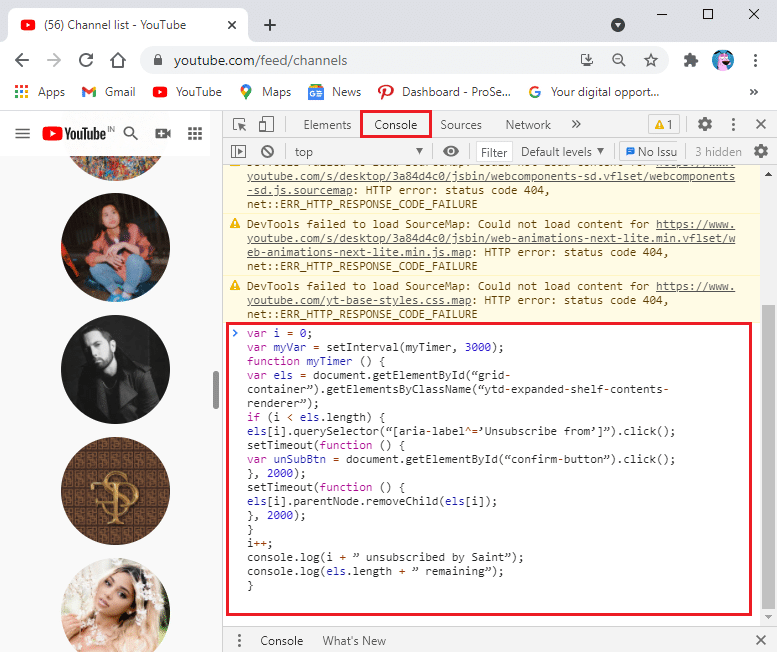YouTube este una dintre cele mai utilizate și mai populare platforme de streaming video. Deci, dacă sunteți singur acasă sau super plictisit în timp ce călătoriți, YouTube este întotdeauna acolo pentru a vă distra. Există milioane de creatori de conținut pe această platformă care creează conținut captivant pentru abonații lor. Ai opțiunea de a te abona la creatorii tăi preferați de conținut pe YouTube pentru a primi actualizări regulate despre cele mai recente postări ale acestora.
Cu toate acestea, este posibil să te fi abonat la o serie de canale YouTube cu ceva timp în urmă; dar nu te mai uita la niciuna dintre ele. Deoarece aceste canale sunt încă abonate, veți continua să primiți o mulțime de notificări. Soluția la această problemă este să vă dezabonați individual la canalele menționate. Nu ar fi o bătaie de cap? Nu ar fi extrem de consumator de timp?
Prin urmare, cea mai bună opțiune este să vă dezabonați în masă de la aceste canale. Din păcate, YouTube nu acceptă nicio funcție de dezabonare în masă. Din fericire, există o soluție pentru această problemă. Prin acest ghid, veți învăța cum să vă dezabonați în masă canalele YouTube dintr-o dată.
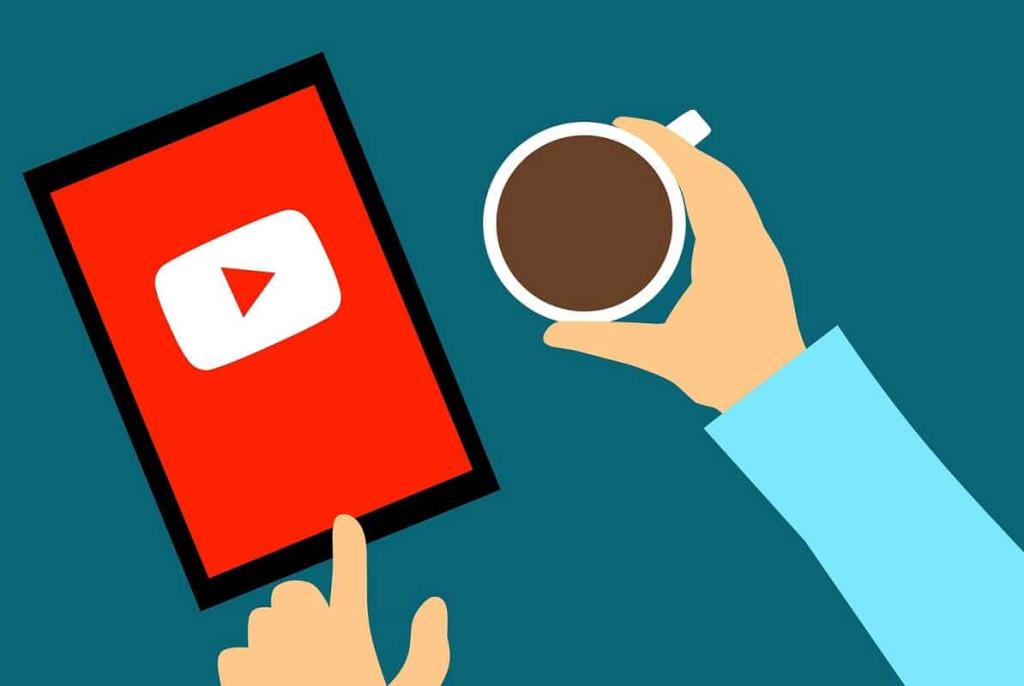
Cuprins
Cum să dezabonați în masă canalele YouTube dintr-o dată
Urmați oricare dintre următoarele metode pentru a vă dezabona de la canalele YouTube pe care nu le mai vizionați.
Metoda 1: Dezabonați-vă individual la canalele YouTube
Să discutăm mai întâi despre pașii pentru a vă dezabona de la canalele YouTube.
A face acest lucru pentru toate canalele abonate ar consuma mult timp și efort. Deoarece YouTube nu oferă nicio funcție de dezabonare în masă de la mai multe canale simultan, majoritatea utilizatorilor urmează această metodă. Această opțiune ar fi benefică dacă doriți să alegeți în mod specific ce canale să păstrați și de care să scăpați.
Pe Desktop Browser
Dacă utilizați YouTube pe desktop, puteți urma pașii indicați pentru a vă gestiona abonamentele.
1. Deschideți browserul web și navigați la youtube.com .
2. Faceți clic pe Abonamente din panoul din stânga.
3. Faceți clic pe MANAGE vizibil în partea de sus a ecranului, așa cum se arată mai jos.
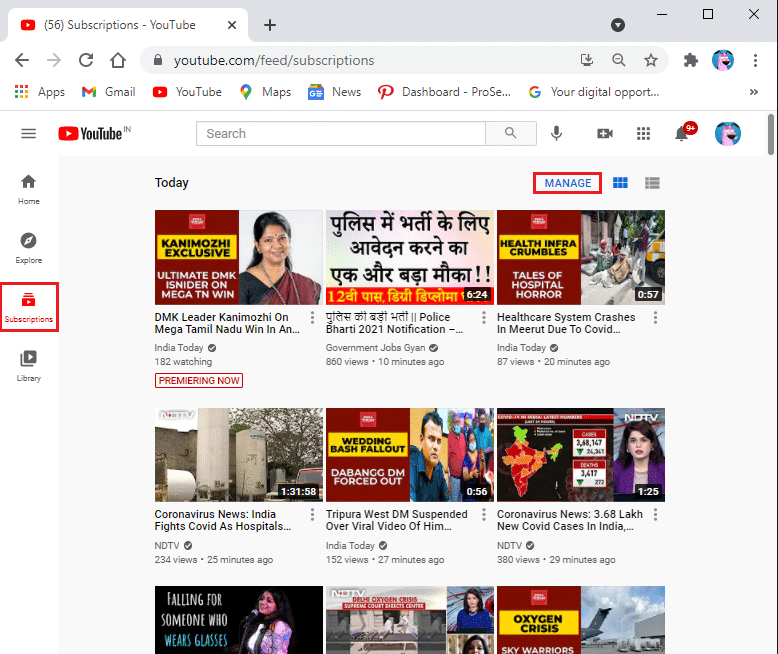
4. Veți primi o listă cu toate canalele dvs. abonate în ordine alfabetică.
5. Începeți să vă dezabonați la toate canalele YouTube nedorite făcând clic pe butonul gri ABONAT . Consultați imaginea de mai jos pentru claritate.
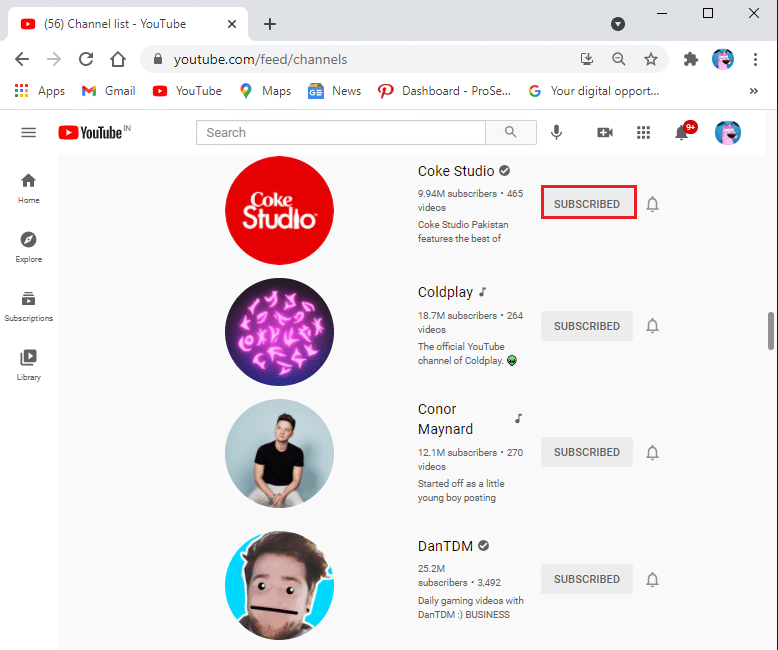
6. În caseta pop-up care apare acum, faceți clic pe DEZABONEARE , așa cum este ilustrat.
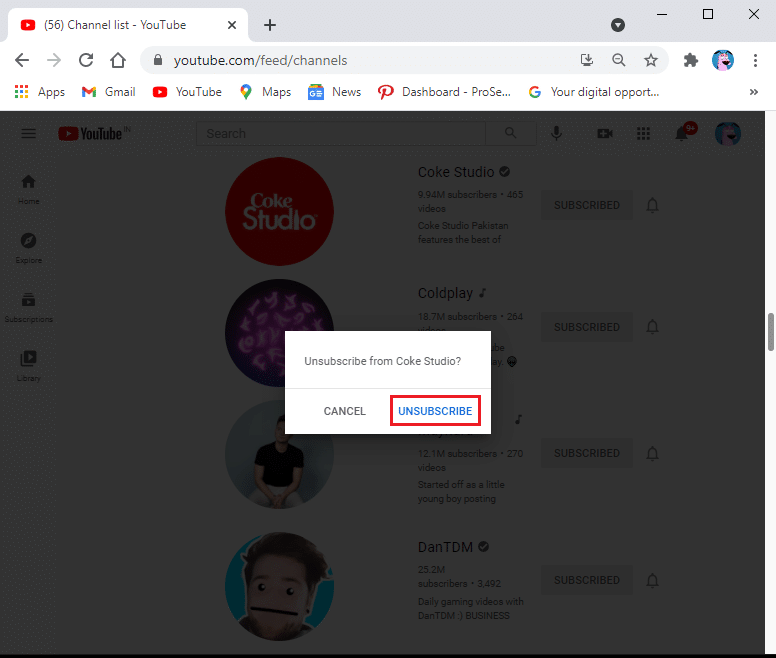
Citiți și: Cum să vă schimbați numele canalului YouTube
Pe aplicația mobilă
Dacă utilizați aplicația mobilă YouTube, urmați acești pași pentru a vă dezabona:
1. Deschideți aplicația YouTube pe dispozitiv și atingeți fila Abonamente din partea de jos a ecranului.
2. Atingeți TOATE din colțul din dreapta sus al ecranului, așa cum se arată. Puteți vizualiza toate abonamentele în AZ , Ordinea Cele mai relevante și Nouă activitate .
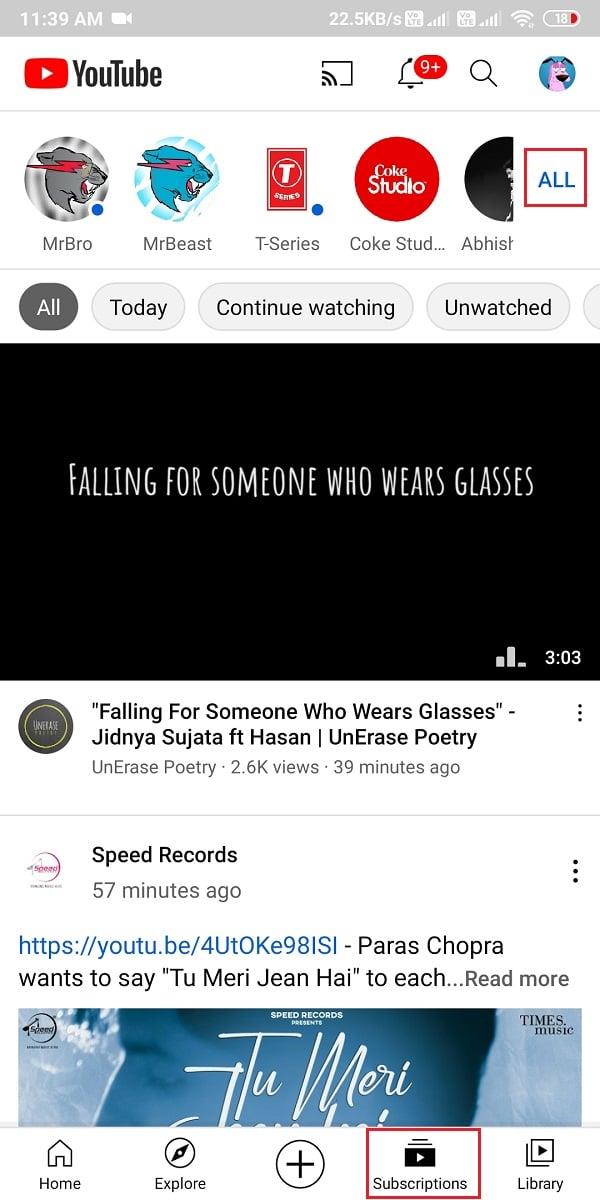
3. Atingeți MANAGE din colțul din dreapta sus al ecranului.
4. Pentru a vă dezabona de la un canal YouTube, glisați STÂNGA pe un canal și faceți clic pe DEZABONEARE , așa cum este ilustrat mai jos.
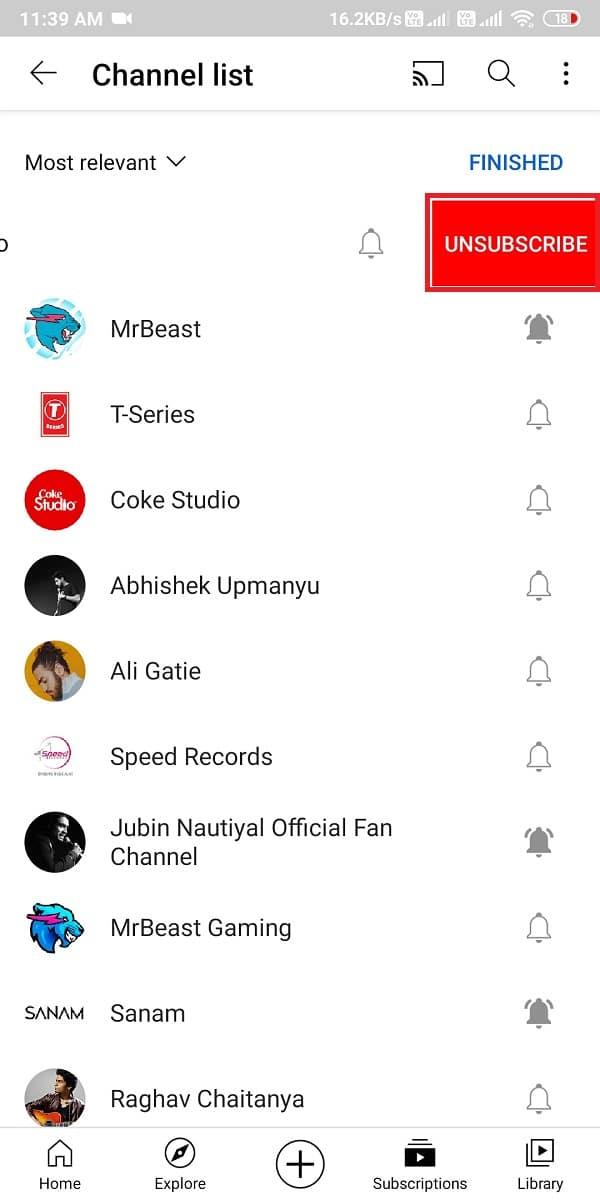
Metoda 2: Dezabonarea în masă a canalelor YouTube
Această metodă va dezabona simultan toate canalele YouTube abonate din contul dvs. Prin urmare, procedați cu această metodă numai dacă doriți să ștergeți toate abonamentele.
Iată cum să vă dezabonați în masă pe YouTube dintr-o dată:
1. Deschideți orice browser web de pe desktop sau laptop. Față youtube.com
2. Navigați la Abonamente > GESTIONAȚI conform instrucțiunilor de mai sus.
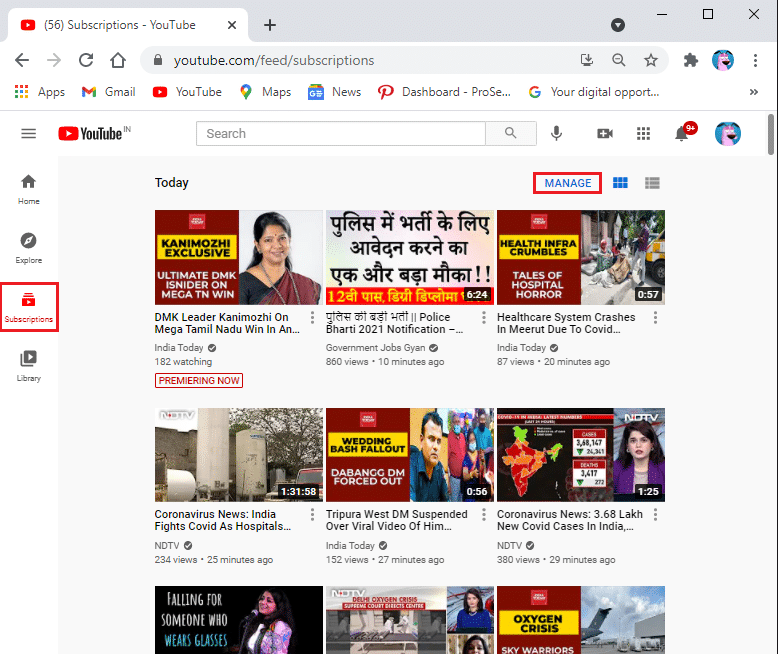
3. Va fi afișată o listă cu toate canalele abonate din contul dvs.
4. Derulați în jos până la sfârșitul paginii și faceți clic dreapta oriunde pe spațiul gol.
5. Selectați opțiunea Inspect (Q) .
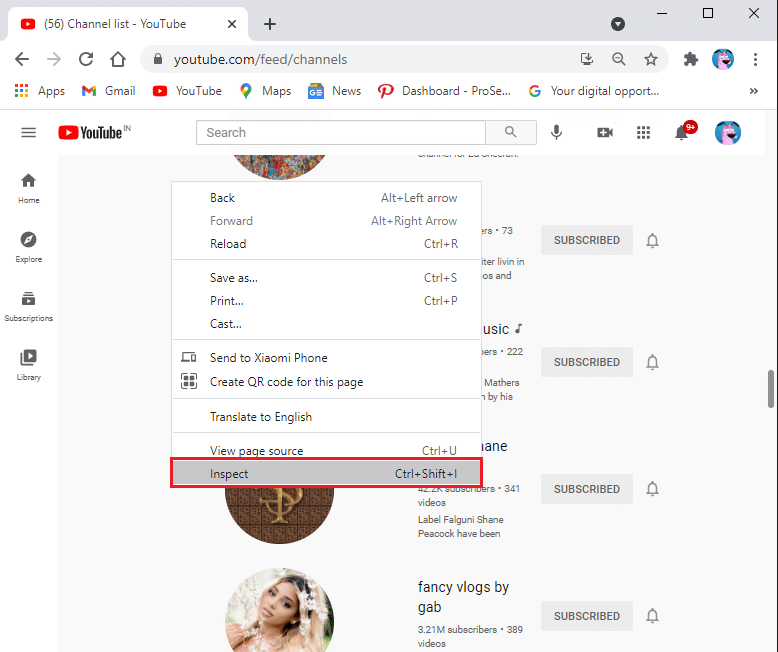
6. O nouă fereastră va apărea în partea de sus a paginii Gestionare abonamente. Aici, treceți la fila Consolă , care este a doua filă din listă.
7. Copiați și lipiți codul dat în fila consolă. Consultați imaginea de mai jos.
var i = 0; var myVar = setInterval(myTimer, 3000); function myTimer () { var els = document.getElementById(“grid-container”).getElementsByClassName(“ytd-expanded-shelf-contents-renderer”); if (i < els.length) { els[i].querySelector(“[aria-label^='Dezabonare de la']”).click(); setTimeout(function () { var unSubBtn = document.getElementById(“confirm-button”).click(); }, 2000); setTimeout(funcția () { els[i].parentNode.removeChild(els[i]); }, 2000); } i++; console.log(i + ”dezabonat de Saint”); console.log(els.length + ”rămâne”); }
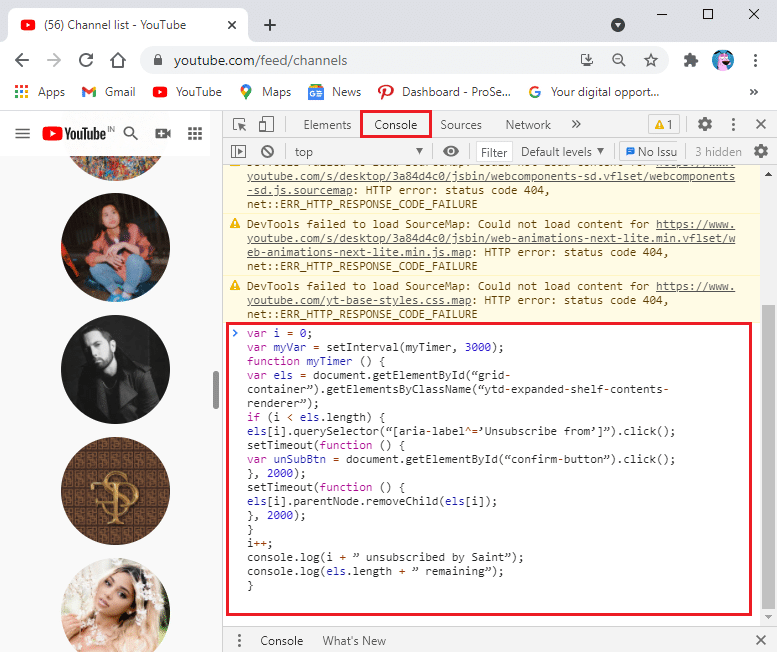
8. După ce lipiți codul de mai sus în secțiunea consolă, apăsați Enter și așteptați finalizarea procesului.
9. În cele din urmă, abonamentele dvs. vor începe să dispară unul câte unul.
Notă: Este posibil să întâmpinați erori în timpul rulării codului în consolă.
10. Dacă procesul încetinește sau se blochează, reîmprospătează pagina și rulează din nou codul pentru a dezabona în masă canalele YouTube.
Citiți și: Remediați problema YouTube care nu funcționează pe Chrome
Întrebări frecvente (FAQ)
Î1. Cum mă dezabonez la mai multe canale YouTube?
YouTube nu are nicio funcție care să vă permită să vă dezabonați de la mai multe canale YouTube simultan, dar vă puteți gestiona și dezabona cu ușurință de la canalele YouTube unul câte unul. Tot ce trebuie să faci este să mergi la secțiunea de abonamente și să dai clic pe GESTIONAȚI . În cele din urmă, faceți clic pe DEZABONEARE pentru a elimina anumite canale din abonament.
Q2. Cum mă dezabonez în masă pe YouTube?
Pentru a vă dezabona în masă pe YouTube, puteți rula un cod în secțiunea consolă de pe YouTube. Poate fi puțin complicat, dar puteți urma ghidul nostru detaliat pentru a rula codul de dezabonare la canalele YouTube imediat.
Recomandat:
Sperăm că ghidul nostru despre cum să dezabonați în masă canalele YouTube imediat a fost util și că ați reușit să scăpați de toate abonamentele nedorite de pe YouTube. Dacă aveți întrebări sau sugestii, spuneți-ne în comentariile de mai jos.